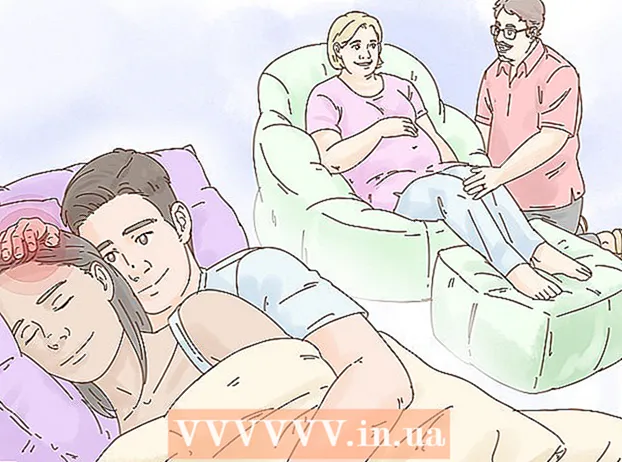نویسنده:
Eugene Taylor
تاریخ ایجاد:
7 اوت 2021
تاریخ به روزرسانی:
1 جولای 2024

محتوا
به طور کلی ، مقدار محدودی حافظه داخلی برای نصب برنامه های Android وجود دارد ، بنابراین باید از میزان فضای موجود در دستگاه خود آگاه باشید. همچنین باید به حافظه کارت خارجی / SD خود توجه داشته باشید تا فضای عکس ، فیلم و موسیقی خود را از دست ندهید. خوشبختانه ، بررسی فضای ذخیره سازی خود در Android بسیار آسان است.
گام برداشتن
 منوی تنظیمات را باز کنید. این نمادی دارد که شبیه دنده است. این را می توانید در فهرست برنامه های خود پیدا کنید.
منوی تنظیمات را باز کنید. این نمادی دارد که شبیه دنده است. این را می توانید در فهرست برنامه های خود پیدا کنید.  روی ضربه بزنید ذخیره سازی. این در لیست نتایج جستجو در زیر نوار جستجو است.
روی ضربه بزنید ذخیره سازی. این در لیست نتایج جستجو در زیر نوار جستجو است. - اگر «ذخیره سازی» را در فهرست تنظیمات نمی بینید ، روی نماد ذره بین در گوشه بالا سمت راست ضربه بزنید و تایپ کنید ذخیره سازی در نوار جستجو برای جستجوی منوی تنظیمات دستگاه خود برای منوی ذخیره سازی.
 فضای ذخیره سازی کل و موجود تلفن خود را بررسی کنید. در بالای صفحه ، مقدار کل فضای دستگاه Android شما ، کل فضای کاربر / سیستم در حال حاضر استفاده شده و کل فضای موجود در دستگاه Android شما را نشان می دهد.
فضای ذخیره سازی کل و موجود تلفن خود را بررسی کنید. در بالای صفحه ، مقدار کل فضای دستگاه Android شما ، کل فضای کاربر / سیستم در حال حاضر استفاده شده و کل فضای موجود در دستگاه Android شما را نشان می دهد. - حافظه دستگاه Android نیز به بخشهای مختلف ذخیره سازی تقسیم شده است ، بنابراین شما می توانید ببینید که هر نوع فایل در دستگاه شما چقدر فضای بیشتری را اشغال می کند.
 فضای ذخیره سازی مورد استفاده توسط برنامه ها را بررسی کنید. مقدار فضای استفاده شده توسط برنامه ها در سمت راست "برنامه ها" در منوی ذخیره سازی نمایش داده می شود. روی ضربه بزنید برنامه ها یا برنامه های کاربردی در فهرست ذخیره سازی برای مشاهده لیست برنامه های نصب شده در دستگاه Android خود.
فضای ذخیره سازی مورد استفاده توسط برنامه ها را بررسی کنید. مقدار فضای استفاده شده توسط برنامه ها در سمت راست "برنامه ها" در منوی ذخیره سازی نمایش داده می شود. روی ضربه بزنید برنامه ها یا برنامه های کاربردی در فهرست ذخیره سازی برای مشاهده لیست برنامه های نصب شده در دستگاه Android خود. - برای حذف برنامه های غیرضروری در فهرست برنامه ها ، روی کادر تأیید یا دکمه گرد در کنار برنامه در فهرست برنامه ها ضربه بزنید. سپس در گوشه بالا سمت راست ضربه بزنید حذف.
 فضای ذخیره سازی مورد استفاده توسط عکس ها و تصاویر را بررسی کنید. میزان ذخیره سازی استفاده شده توسط عکس ها در تلفن شما در سمت راست "تصاویر" یا "عکس ها" در منوی ذخیره نمایش داده می شود. روی ضربه بزنید عکسها یا تصاویر برای دیدن لیستی از تمام تصاویر در دستگاه Android خود. با این کار لیستی از تمام تصاویر موجود در دستگاه Android شما نمایش داده می شود.
فضای ذخیره سازی مورد استفاده توسط عکس ها و تصاویر را بررسی کنید. میزان ذخیره سازی استفاده شده توسط عکس ها در تلفن شما در سمت راست "تصاویر" یا "عکس ها" در منوی ذخیره نمایش داده می شود. روی ضربه بزنید عکسها یا تصاویر برای دیدن لیستی از تمام تصاویر در دستگاه Android خود. با این کار لیستی از تمام تصاویر موجود در دستگاه Android شما نمایش داده می شود. - برای حذف تصاویر ، روی تصویری که می خواهید حذف کنید ضربه بزنید. سپس ضربه بزنید حذف در گوشه بالا سمت راست
- قبل از حذف موارد برای آزاد کردن فضای ذخیره سازی ، می توانید از دستگاه Android خود نسخه پشتیبان تهیه کنید.
 فضای ذخیره سازی مورد استفاده فیلم ها را بررسی کنید. میزان ذخیره سازی مورد استفاده توسط پرونده های ویدیویی در سمت راست "Videos" در منوی ذخیره نمایش داده می شود. روی ضربه بزنید فیلم های در منوی ذخیره برای مشاهده لیستی از فیلم ها.
فضای ذخیره سازی مورد استفاده فیلم ها را بررسی کنید. میزان ذخیره سازی مورد استفاده توسط پرونده های ویدیویی در سمت راست "Videos" در منوی ذخیره نمایش داده می شود. روی ضربه بزنید فیلم های در منوی ذخیره برای مشاهده لیستی از فیلم ها. - برای حذف فیلم های ناخواسته ، روی کادر تأیید یا دکمه گرد در کنار ویدیویی که نمی خواهید نگه دارید ضربه بزنید. سپس ضربه بزنید حذف در گوشه بالا سمت راست
 فضای ذخیره سازی مورد استفاده توسط فایل های صوتی را بررسی کنید. میزان ذخیره سازی مورد استفاده توسط فایل های صوتی در کنار "Audio" در منوی ذخیره سازی نمایش داده می شود. روی ضربه بزنید سمعی برای دیدن لیستی از تمام فایل های صوتی در تلفن خود.
فضای ذخیره سازی مورد استفاده توسط فایل های صوتی را بررسی کنید. میزان ذخیره سازی مورد استفاده توسط فایل های صوتی در کنار "Audio" در منوی ذخیره سازی نمایش داده می شود. روی ضربه بزنید سمعی برای دیدن لیستی از تمام فایل های صوتی در تلفن خود. - برای حذف فایل های صوتی در تلفن خود ، روی کادر تأیید یا دکمه گرد در کنار فایل صوتی که نمی خواهید آن را نگه دارید ، ضربه بزنید. سپس ضربه بزنید حذف در گوشه بالا سمت راست
 فضای ذخیره سازی مورد استفاده توسط اسناد را بررسی کنید. مقدار ذخیره سازی استفاده شده توسط اسناد در منوی ذخیره در سمت راست "اسناد" نمایش داده می شود. روی ضربه بزنید اسناد تا ببینید که فایلهای برنامه چقدر از فضا استفاده می کنند. اسناد می توانند شامل PDF ، اسناد متنی یا ذخیره فایل ها توسط برنامه های دیگر باشند.
فضای ذخیره سازی مورد استفاده توسط اسناد را بررسی کنید. مقدار ذخیره سازی استفاده شده توسط اسناد در منوی ذخیره در سمت راست "اسناد" نمایش داده می شود. روی ضربه بزنید اسناد تا ببینید که فایلهای برنامه چقدر از فضا استفاده می کنند. اسناد می توانند شامل PDF ، اسناد متنی یا ذخیره فایل ها توسط برنامه های دیگر باشند. - برای حذف اسناد در فهرست اسناد ، روی کادر تأیید یا دکمه گرد در کنار پرونده هایی که می خواهید حذف کنید ضربه بزنید و ضربه بزنید برداشتن در گوشه بالا سمت راست
 فضای ذخیره سازی مورد استفاده توسط داده های ذخیره شده را بررسی کنید. این بخش حاوی مقدار فضای اشغال شده توسط پرونده های موقت یا داده های ذخیره شده در دستگاه شما است. مقدار داده های استفاده شده توسط داده های موقت یا ذخیره شده در سمت راست این بخش در منوی ذخیره نمایش داده می شود. این داده هایی است که برنامه های شما مانند تصاویر نمایه از اینترنت بارگیری می کنند و به طور موقت ذخیره می شوند تا دفعه دیگر آنلاین شدن مجبور به بارگیری آن نشوید. با ضربه زدن روی بخش "داده های ذخیره شده" از شما خواسته می شود حافظه ذخیره شده را پاک کنید. برای پاک کردن حافظه ، روی "تأیید" ضربه بزنید یا برای بازگشت به صفحه حافظه دستگاه ، روی "لغو" ضربه بزنید.
فضای ذخیره سازی مورد استفاده توسط داده های ذخیره شده را بررسی کنید. این بخش حاوی مقدار فضای اشغال شده توسط پرونده های موقت یا داده های ذخیره شده در دستگاه شما است. مقدار داده های استفاده شده توسط داده های موقت یا ذخیره شده در سمت راست این بخش در منوی ذخیره نمایش داده می شود. این داده هایی است که برنامه های شما مانند تصاویر نمایه از اینترنت بارگیری می کنند و به طور موقت ذخیره می شوند تا دفعه دیگر آنلاین شدن مجبور به بارگیری آن نشوید. با ضربه زدن روی بخش "داده های ذخیره شده" از شما خواسته می شود حافظه ذخیره شده را پاک کنید. برای پاک کردن حافظه ، روی "تأیید" ضربه بزنید یا برای بازگشت به صفحه حافظه دستگاه ، روی "لغو" ضربه بزنید. - در بعضی از دستگاه ها این ممکن است به عنوان "داده های برنامه" نمایش داده شود. مقدار داده های برنامه در کنار هر برنامه جداگانه در بخش "برنامه داده" از فهرست ذخیره سازی نمایش داده می شود.
 فضای ذخیره سازی مورد استفاده توسط سایر پرونده ها را بررسی کنید. بخش "دیگران" میزان فضای حافظه مورد استفاده توسط پرونده های دیگر مانند تصاویر کوچک و لیست پخش را نشان می دهد. با ضربه زدن روی این بخش ، صفحه سایر پرونده ها باز می شود. برای انتخاب پرونده هایی که می خواهید حذف کنید ، روی کادرهای تأیید لیست ضربه بزنید و روی نماد حذف در گوشه سمت راست بالای صفحه ضربه بزنید تا فضا آزاد شود.
فضای ذخیره سازی مورد استفاده توسط سایر پرونده ها را بررسی کنید. بخش "دیگران" میزان فضای حافظه مورد استفاده توسط پرونده های دیگر مانند تصاویر کوچک و لیست پخش را نشان می دهد. با ضربه زدن روی این بخش ، صفحه سایر پرونده ها باز می شود. برای انتخاب پرونده هایی که می خواهید حذف کنید ، روی کادرهای تأیید لیست ضربه بزنید و روی نماد حذف در گوشه سمت راست بالای صفحه ضربه بزنید تا فضا آزاد شود. - این مورد در همه دستگاه های Android موجود نیست.
 در صورت وجود کارت حافظه داخلی یا کارت حافظه SD ، آن را بررسی کنید. اگر کارت SD بر روی تلفن شما نصب شده است ، می توانید با کلیک بر روی میزان ذخیره سازی کارت SD خود را بررسی کنید کارت SD از منوی ذخیره سازی این یک منوی ذخیره سازی جداگانه برای کارت SD شما نمایش می دهد. شما می توانید مقدار کل فضای کارت SD خود را ، همچنین مقدار فضای فعلی مورد استفاده و فضای موجود در کارت SD خود را مشاهده کنید. [تصویر: فضای ذخیره سازی خود را در مرحله Android Android خود بررسی کنید .webp | مرکز]]
در صورت وجود کارت حافظه داخلی یا کارت حافظه SD ، آن را بررسی کنید. اگر کارت SD بر روی تلفن شما نصب شده است ، می توانید با کلیک بر روی میزان ذخیره سازی کارت SD خود را بررسی کنید کارت SD از منوی ذخیره سازی این یک منوی ذخیره سازی جداگانه برای کارت SD شما نمایش می دهد. شما می توانید مقدار کل فضای کارت SD خود را ، همچنین مقدار فضای فعلی مورد استفاده و فضای موجود در کارت SD خود را مشاهده کنید. [تصویر: فضای ذخیره سازی خود را در مرحله Android Android خود بررسی کنید .webp | مرکز]] - همچنین می توانید میزان فضای مورد استفاده برنامه ها را بررسی کنید ، تصاویر ، فیلم ها ، فایل های صوتی و اسناد و پرونده ها را از فهرست ذخیره سازی کارت SD در فهرست ذخیره کنید. دقیقاً مانند آنچه در منوی حافظه داخلی دستگاه Android خود انجام می دهید.